Hi, dafür wählst du dein Standbild aus und drückst Shift + H (Halten). Dann kannst du oben, an diesem roten Regler die Länge einstellen und mit einem Doppelklick auf dem Bereich oben, kannst du eine genau Dauer einstellen. Falls noch Fragen offen sind, so kannst du sie mir gerne stellen!
Hi, könntest du bitte ein Bild davon schicken. So wie sich das für mich an hört, musst du einfach dein Studio zurücksetzen.
Das geht folgendermaßen:
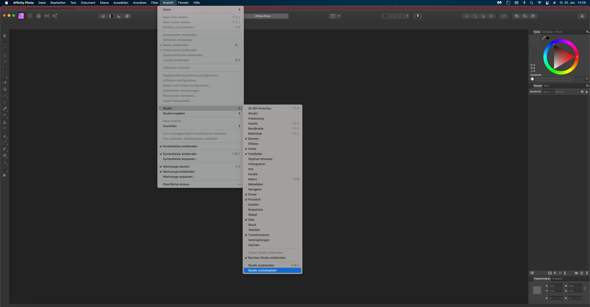
Okay, ich habe es. Einfach eine Mind Map per Drag and Drop in das eine Mind Map Projekt reinziehen und dann geht es.
Hi für Text gibt es mehrere Werkzeuge. Das Textrahmen Werkzeug und das Text Werkezug Ansich. Du wählst es aus (in deinem Fall würde ich das Text Werkzeug nehmen) und dann ziehst du deinen Text so groß wie du ihn haben möchtest auf und tippst ihn ein. Wenn du damit fertig bist, dann kannst du den Text nun mit dem Verschieben Werkzeug verschieben, drehen oder skalieren (Text kann natürlich auch angepasst werden).
Zum Inhaltsverzeichnis habe ich dir ein sehr gutes Video verlinkt, welches dir genau erklärt wie man eins on Affinity Publsiher erstellt: https://youtu.be/xibNy3HtX70
Bei Fragen kannst du dich gerne bei mir melden.
Ansich ist es egal, wenn du als Selbständiger arbeitest.
In der Industrie sind allerdings zum Beispiel Adobe Premiere und Davinci Resolve standard. Final Cut Pro ist ein sehr professionelles Programm und durch zahlreiche Plugins sind dir Ansich keine Grenzen gesetzt (Final Cut Pro wird auch in der Industrie benutzt, allerdings nicht so oft).
Hi, ich verstehe deinen Frust, aber könntest du dein Problem bitte genauer beschreiben? Wann stürzt das Programm ab? (Also bei was, z.b. wenn du ein Bild bearbeitest oder einen bestimmten Filter einsetzt).
Welche Version hast du? (Kam vor kurzem eine neue raus).
Hi, hier ist die offiziele Antwort von Apple auf deine Frage:
Quelle: https://support.apple.com/de-de/HT202413
Der Lizenzvertrag von Final Cut Pro besagt:"… du hast das Recht, die Apple-Software gemäß den Nutzungsregeln für Mac App Store-Produkte, die in den Nutzungsbedingungen des App Store (http://www.apple.com/de/legal/itunes/ww/) ("Nutzungsregeln") angegeben sind, zu verwenden, und erhältst eine eingeschränkte, nicht übertragbare und nicht exklusive Lizenz:
(i) um für alle persönlichen, nicht kommerziellen Zwecke eine (1) Kopie der Apple-Software direkt auf jedem Apple-Computer mit OS X ("Mac-Computer"), den du besitzt oder nutzt, zu laden, zu installieren, zu nutzen und auszuführen; und
(ii) um eine (1) Kopie der Apple-Software für folgende Personen zu laden, zu installieren, zu nutzen oder auszuführen (in einem kommerziellen Unternehmen oder einer Bildungseinrichtung): (a) eine Einzelperson auf jedem Mac-Computer, der dem Unternehmen oder der Bildungseinrichtung gehört oder dort genutzt wird, oder durch (b) mehrere Personen auf einem einzelnen, gemeinsam genutzten Mac-Computer, der dem Unternehmen oder der Bildungseinrichtung gehört oder dort genutzt wird. Zum Beispiel kann ein Mitarbeiter die Apple-Software sowohl auf seinem Desktop-Computer (Mac) als auch auf seinem Notebook (Mac) verwenden, oder es können mehrere Lernende nacheinander die Apple-Software auf einem Mac-Computer verwenden, der z. B. im Forschungszentrum oder in der Mediathek aufgestellt ist.“
Ausführliche Informationen findest du im Lizenzvertrag von Final Cut Pro.
Quelle: https://support.apple.com/de-de/HT202413
Hi, ich habe mir das Programm als Anfänger damals gekauft. Natürlich braucht man als Anfänger kein Programm für 330€, aber es gefiel mir um Welten besser als das kostenlose iMovie und ich bereue den Kauf bis heute keine Sekunde lang.
Es ist sehr benutzerfreundlich und es gibt zahlreiche Videos/Tutorials, aber auch endlos viele Plugins. Die Möglichkeiten sind also hier relativ endlos mit Erweiterungen, aber du musst selber entscheiden, ob es dir das wert ist. Meiner Meinung nach ist es das und es ist ebenfalls für Anfänger geeignet, die sich damit beschäftigen.
Hi, wenn du dein Bild in Affinity Photo geöffnet hast, dann müsstest du nun im Bereich "Ebenen" eine neue Ebene also dein Bild haben. Das klickst du nun an und drückst CMD+J oder auf Windows: STRG+J, um es zu duplizieren.
Dann klickst du die obere Ebene an und gehst auf den Reiter (oben in der Menüleiste) "Filter", dann auf "Verzerren" und dann auf "Pixelmosaik". Dann öffnet sich ein kleines Anzeige Menü mit einem Slider und da kannst du mal ein bisschen ausprobieren, was dir am besten gefällt und dann musst du dies mit "Anwenden" bestätigen.
Anschließend gehst du in die Werkzeugleiste (Normalerweise links) und wählst das Auswahl-Viereck aus (siehe Bild). Wenn du dann dort länger drauf klickst, öffnet sich ein unter Menü, mit anderen Auswahl-Werkzeugen, die evtl. besser für deinen Fall sind. Kannst aber auch das Werkzeug "Zeichenstift" (Drücke einfach "P" auf der Tastatur, um es auszuwählen) verwenden.
Dann wählst du den Bereich aus, welchen du verpixeln möchtest und drückst CMD+X/STRG+X, um es auszuschneiden und dann CMD+V/STRG+V, um es wieder einzufügen. Dann kannst du die eine Ebene, welche alles verpixelt hat, löschen.
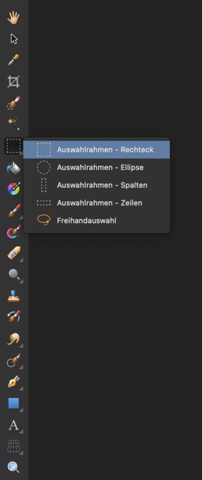
Ich hoffe du konntest mir folgen und ich konnte dir weiterhelfen. Bei Fragen kannst du mir einfach schreiben ;-)
Hi, also du kannst in Affinty Programmen (Also auch in Affinity Designer) eine Art Vollbild aktivieren: Gehe ganz oben auf das Menü/Reiter "ANSICHT" und gehe dann ganz nach unten und klicke auf "Oberfläche ein/aus". Dann verschwinden alle Elemente und du siehst nur noch dein erstelltes Bild oder sonstiges.
Aber du kannst den Bildschirm nicht wie bei einer PowerPoint- Präsentation oder halt bei einer PDF-Präsentation. Dafür wurde das Programm nicht erstellt, aber damit kannst du sozusagen Präsentationen erstellen, aber um das zu erreichen, was du haben möchtest, musst du dein Projekt als PDF exportieren und es dann normal (z.b. mit Apples Vorschau Programm oder Adobes PDF Programm) im Vollbild öffnen. Dann erreichst du genau das, was du haben möchtest.
Ich hoffe ich konnte dir weiterhelfen, bei Fragen einfach schreiben ;-)
Hi, ich kann dir dieses Video sehr empfehlen. Es wird dir helfen, diesen Effekt zu verstehen, bzw. Anzuwenden: https://youtu.be/1zD00djgjaY
Hi, wenn du Affinity Photo legal gekauft hast, dann musst du keinen Produktschlüssel erneut eingeben. So ist es bei mir auch, bloß halt bei Affinity Publisher.
Hi, ich habe auch schon öfter ohne Probleme bisher Mediatheken auf Festplatten kopiert. Ich persönlich lösche auch nicht die Mediatheken, aber ich reduziere den Speicher von ihnen! Ich lösche lediglich Daten die während der Bearbeitung entstanden sind und man kann dennoch auf Daten oder Clips vom Projekt zugreifen.
Das geht so:
Wähle deine Mediatheke in Final Cut Pro aus und gehe oben auf den Reiter "Ablage" und anschließend auf "generierte Mediatheks Daten löschen". Anschließend öffnet sich ein Fenster, dort kannst du dann auswählen was du löschen möchtest (Falls du einige Begriffe davon nicht kennst, kannst du sie googlen oder mich fragen). Als letztes klickst du auf "OK".
Dadurch habe ich schon mehrere Gigabytes gespart, du kannst aber auch noch auf andere Methoden zugreifen, um Speicherplatz zu sparen. Wenn du mehr darüber erfahren willst, dann schreib mir ;-)
Meine Festplatten sind auf ExFat und auf Mac OS Extended (journaled). Allerdings kenne ich mich bei diesen ganzen Festplatten-Formaten nicht so gut aus, aber es funktioniert bei mir ohne Probleme.
Hi du musst nicht 0.5 eingeben, sondern die Hälfte der Framerate von deinem Projekt.
Beispiel: Dein Projekt ist in 60 FPS, dann wählst du alle Bilder aus CMD+(A) und dann ^+D (Oder rechtsklick und auf "Dauer ändern") um die Dauer zu ändern und gibst dann nur 30 ein.
Hoffe ich konnte dir helfen, falls du noch Fragen hast, dann kannst du sie mir gerne stellen ;-)
Hi in Final Cut Pro geht das leider nicht, dafür gibt es normalerweise eine kostenlose Erweiterung, die dieses Problem löst, allerdings funktioniert diese seit dem neusten Update leider nicht mehr...
Meine einzige Lösungen wäre es, jeden Clip einzeln mit dem Bereichsauswahl- Tool (R drücken) auszuwählen und dann kannst du den Clip einzeln exportieren.
Hi gehe oben auf "Datei" und wähle "Exportieren" aus. Anschließend öffnet sich ein Fenster und dort kannst du dann dein gewünschtes Exportformat auswählen.
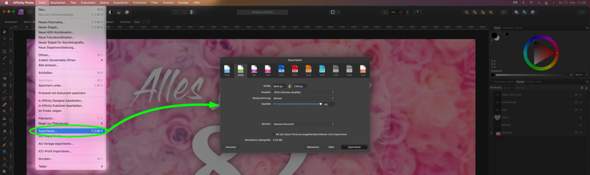
Bei Fragen, melde dich einfach!
Ja, mit den beiden Programmen kannst du so was erstellen, habe ich schon selbst ausprobiert!
Bei Fragen, melde dich einfach!
Final Cut Pro muss man einmalig bezahlen und hat es dann für immer auf den Account, auf welchen man das Programm gekauft hat.
Hi, gehe in Final Cut Pro zu "Titel und Generatoren" (3 Icon, ist im Bild blau markiert).
Anschließend zu "Titel" und suchst nach "Schreibmaschine" (Grün markiert). Dann erscheint ein Titel (siehe Bild, markiert mit rot) und den ziehst du per Drag and Drop in deine Timeline. Wenn du den Effekt langsamer haben möchtest, dann musst du die Dauer des Titels verlängern. Ich empfehle dir dazu auch den Sound Effekt "Elektrische Schreibmaschine" zu verwenden. So fügst du einen Soundeffekt hinzu: 2. Icon, vor "Titel und Generatoren" auswählen, auf "Toneffekte", nach "Schreibmaschine" suchen und dann per Drag and Drop einfügen.
Hoffe ich konnte dir weiterhelfen! Bei Fragen melde dich bei mir ;-)
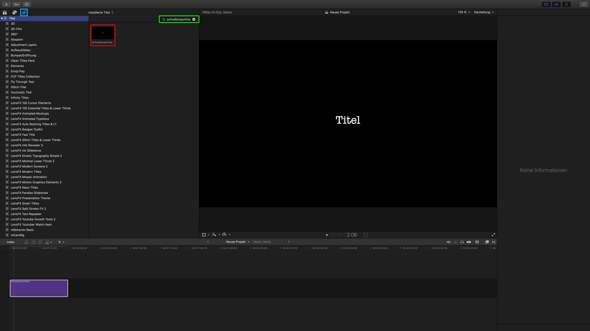
Hi ich nehme mal an, dass deine Projekt-Datei enorm groß ist (Gigabytes). Es gibt einen Trick, wie du deine Projektdateien verkleinern kannst, ohne den Verlust deiner Timeline. Ich verlinke dir hier mal ein Video, in welchem es meiner Meinung nach sehr verständlich erklärt wird:
https://youtu.be/kll7Hq1Ft9M
Hoffe ich konnte dir helfen, falls du noch Fragen hast, dann schreib mir gerne 😁